在软件开发过程中,数据库连接是应用程序与数据存储交互的核心环节,以Visual Studio(简称VS)为例,添加数据库连接是开发数据驱动应用的基础操作,本文将详细介绍在VS中添加数据库连接的步骤、注意事项及常见问题,帮助开发者高效完成配置。

准备工作
在开始操作前,需确保以下条件已满足:
- 安装数据库组件:根据目标数据库类型(如SQL Server、MySQL、SQLite等),安装对应的数据库驱动或数据提供程序(如.NET Framework中的System.Data.SqlClient)。
- 获取连接信息:包括服务器地址、数据库名称、用户名、密码及身份验证方式(Windows或SQL Server身份验证)。
- 项目类型确认:确保项目类型支持数据库连接(如ASP.NET、Windows Forms、WPF或控制台应用)。
添加数据库连接的步骤
通过服务器资源管理器添加
- 打开服务器资源管理器:在VS菜单栏选择“视图”→“服务器资源管理器”,或使用快捷键
Ctrl+Alt+S。 - 添加数据连接:在“服务器资源管理器”中右键单击“数据连接”→“添加连接”。
- 配置连接属性:
- 选择数据源:在弹出的窗口中选择目标数据库类型(如“Microsoft SQL Server”)。
- 输入服务器信息:填写服务器名称(本地服务器可输入或
(local)),选择身份验证方式并输入凭据。 - 选择数据库:在“选择或输入数据库名称”下拉框中指定目标数据库,或点击“刷新”查看可用列表。
- 测试连接:点击“测试连接”按钮,若成功则显示“测试成功”提示。
- 保存连接:确认无误后点击“确定”,连接信息将显示在“服务器资源管理器”中。
通过代码配置连接
若需在代码中动态管理连接,可使用Web.config(Web应用)或App.config(桌面应用)文件:
<connectionStrings>
<add name="MyDbConnection"
connectionString="Server=服务器地址;Database=数据库名;User Id=用户名;Password=密码;"
providerName="System.Data.SqlClient"/>
</connectionStrings> 在代码中可通过ConfigurationManager.ConnectionStrings["MyDbConnection"].ConnectionString获取连接字符串。

使用Entity Framework Core
对于EF Core项目,可通过DbContext类配置连接:
public class MyDbContext : DbContext
{
public DbSet<User> Users { get; set; }
protected override void OnConfiguring(DbContextOptionsBuilder optionsBuilder)
{
optionsBuilder.UseSqlServer("Server=服务器地址;Database=数据库名;User Id=用户名;Password=密码;");
}
} 常见问题与解决方案
| 问题现象 | 可能原因 | 解决方法 |
|---|---|---|
| 测试连接失败 | 服务器地址错误、网络不可达、凭据无效 | 检查服务器名称、网络连通性及用户密码 |
| 连接字符串未生效 | 配置文件路径错误、节点名称拼写错误 | 确认connectionStrings节点位于configuration根节点下 |
| EF Core无法识别数据库 | 未安装对应数据库Provider | 通过NuGet安装Microsoft.EntityFrameworkCore.SqlServer等包 |
最佳实践
- 安全性:避免在代码中硬编码敏感信息(如密码),可使用Windows集成认证或加密配置文件。
- 性能优化:使用连接池(默认启用)减少连接开销,合理设置
Max Pool Size参数。 - 版本兼容性:确保数据库驱动与.NET Framework或.NET Core版本匹配。
相关问答FAQs
Q1:如何在VS中连接远程数据库服务器?
A1:在“添加连接”窗口中,输入远程服务器的IP地址或域名,确保防火墙允许对应端口(如SQL Server默认1433端口)的访问,并使用有效的远程登录凭据,若使用云数据库(如Azure SQL),需配置服务器防火墙规则以允许VS所在IP的连接请求。
Q2:连接数据库后如何执行SQL查询?
A2:在“服务器资源管理器”中展开已添加的数据库连接,右键单击“表”或“视图”,选择“新建查询”,在打开的查询编辑器中输入SQL语句并点击“执行”按钮(或按F5),结果将显示在“结果”窗格中。

【版权声明】:本站所有内容均来自网络,若无意侵犯到您的权利,请及时与我们联系将尽快删除相关内容!




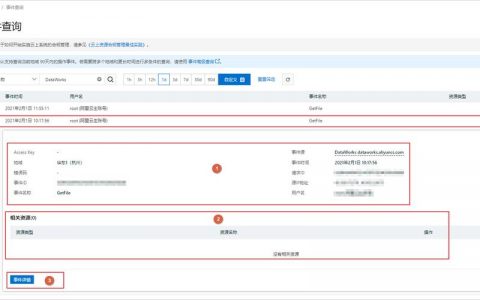

发表回复